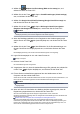Operation Manual
Löschen des Geräts aus Google Cloud Print
Wenn der Eigentümer des Geräts wechselt oder Sie das Gerät erneut registrieren möchten, löschen Sie
das Gerät anhand der unten beschriebenen Schritte aus Google Cloud Print.
1. Stellen Sie sicher, dass das Gerät eingeschaltet ist.
Sicherstellen, dass der Drucker eingeschaltet ist
2. Drücken Sie die MENÜ-Taste.
Der Menübildschirm wird angezeigt.
3.
Wählen Sie Webservice (Web service) aus, und drücken Sie dann die
Taste "OK".
LCD-Anzeige und Bedienfeld
4.
Wählen Sie Webservice-Einrichtung (Web service setup) aus, und
drücken Sie dann die Taste "OK".
5. Wählen Sie mit der Taste die Option Cloud-Einstellungen (Cloud settings)
aus, und drücken Sie die Taste "OK".
6.
Wählen Sie Google Cloud Print-Einrichtung (Google Cloud Print setup) aus,
und drücken Sie dann die Taste "OK".
7. Wählen Sie mit der Taste die Option Von Google Cloud Print löschen
(Delete from Google Cloud Print) aus, und drücken Sie die Taste "OK".
8. Wenn der Bestätigungsbildschirm zum Löschen des Geräts angezeigt wird, wählen
Sie mit der Taste die Option Ja (Yes) aus, und drücken Sie die Taste "OK".
126